요즘 트위터 사용량은 많이 줄었지만, 그래도 최신 소식을 가장 빨리 알 수 있는 SNS이기도 합니다. 버려진 줄 알았지만, 트위터도 PC 및 모바일에서 다크모드를 지원하는군요.
트위터에서 다크모드의 명칭은 어두운 모드입니다. 최근에는 안드로이드 자체에서 다크모드를 지원하지만 몇몇 앱들이 시스템 다크모드 상태를 자동으로 따라가지 못하는 앱들이 있습니다. 트위터도 그 중에 하나라서 트위터 앱에서 별도로 다크모드를 설정해야 됩니다.
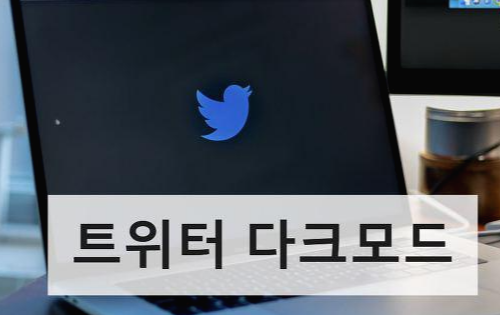
트위터 다크모드 (어두운모드) PC
최근 SNS들이 PC에서도 다크모드를 지원하기 시작했습니다. 트위터도 PC 및 모바일에서 다크모드 설정이 가능한데요. 먼저 트위터 PC버전 다크모드 설정방법부터 설명하고 모바일 트위터 앱에서 하는 방법도 이어서 설명해드릴게요.
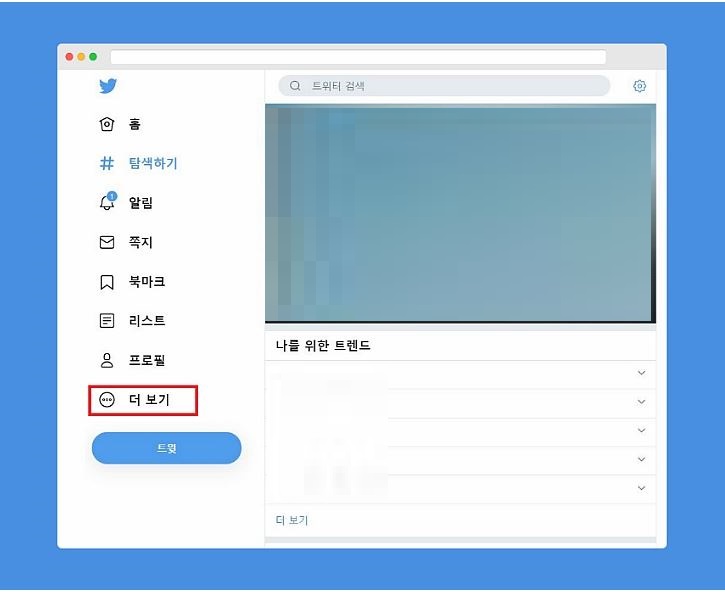
컴퓨터에서 인터넷을 켜서 트위터에 접속합니다. 그리고 메인화면에서 바로 왼쪽에 있는 더 보기메뉴를 클릭해주세요.

메뉴가 뜨면 설정 및 개인정보에 들어갑니다.
설정에서 일반에 있는표시를 선택합니다. 그러면 맨 오른쪽에서 트위터에 표시되는 글자크기 및 색상을 선택할 수 있는데요. 맨 밑에 있는 배경을 어둡게로 선택하면 다크모드가 설정됩니다.
그리고 완전히 어둡게를 선택하면, 고대비 처럼 완전히 검은배경을 사용할 수 있습니다. 비교해보시고 둘 중에 마음에 드는 걸 선택해서 하시면 될 것 같네요.
트위터 다크모드 (어두운모드) 모바일
이제 모바일 트위터 앱 다크모드 설정 방법을 알려드릴게요. 그냥 스마트폰 시스템 다크모드를 사용할 때 자동으로 변하면 편할텐데 그렇지 않네요.
트위터 앱을 실행하여 왼쪽 상단에 있는 자신의 프로필을 선택합니다. 그러면 메뉴가 열리는데요. 설정 및 개인정보에 들어가세요.
설정 및 개인정보에서 일반에 있는 화면 및 소리를 선택해주세요. 그리고 화면에 있는 어두운 모드를 터치합니다.
기본으로는 꺼짐이 선택되어 있을 겁니다. 어두운모드를 켜짐으로 선택하고, 어두운 테마는 어둡게 또는 조명 끄기 둘중에 하나 마음에 드는걸로 선택하시면 됩니다.
일몰 때 자동 설정은 일몰 시간에 맞춰서 자동으로 다크모드가 켜지게 하는거에요.
저는 조명끄기 보다는 어둡게가 더 눈이 편하네요. 이렇게 트위터도 PC버전 및 모바일에서 다크모드를 설정할 수 있습니다.









